
| Aide en ligne SpaceClaim |

|
Cet outil permet de créer une surface moyenne entre deux faces décalées. Les faces de surface milieu sont automatiquement étendues ou rognées jusqu'aux faces adjacentes et la distance entre les faces est stockée en tant que propriété d'épaisseur. Vous pouvez utiliser ces surfaces à des fins d'analyse par éléments finis.
La mise en surbrillance à l'aide de couleurs affiche les paires de faces sélectionnées (voir ci-dessous). La face de surface milieu sera décalée des faces colorées en cyan. La couleur verte indique qu'une face est jumelée avec une face colorée en cyan. Les faces non sélectionnées et les faces sans décalage sont affichées dans la couleur d'origine.
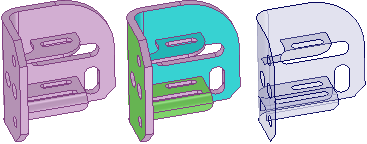
L'épaisseur des décalages de faces du modèle d'origine est stockée en tant que propriété nommée Epaisseur dans la section Surface milieu du volet Propriétés. Dans la mesure où il s'agit d'une propriété de face, vous devez sélectionner la face dans la fenêtre de conception plutôt que dans la structure arborescente, même s'il s'agit d'une seule face. Vous pouvez modifier cette propriété. Celle-ci est incluse dans les données ANSYS lorsqu'elle est envoyée à ANSYS via le logiciel complémentaire SpaceClaim.
milieu du volet Propriétés. Dans la mesure où il s'agit d'une propriété de face, vous devez sélectionner la face dans la fenêtre de conception plutôt que dans la structure arborescente, même s'il s'agit d'une seule face. Vous pouvez modifier cette propriété. Celle-ci est incluse dans les données ANSYS lorsqu'elle est envoyée à ANSYS via le logiciel complémentaire SpaceClaim.
L'outil Surface milieu détecte et supprime les petites faces des surfaces moyennes créées lorsqu'une arête est égale à la moitié de l'épaisseur de la pièce.
Si l'outil Surface milieu trouve des faces manquantes car aucun des côtés ne peut être décalé, un message d'erreur s'affiche dans la zone d'erreur qui répertorie les faces. Si l'outil ne parvient pas à créer les pièces de surface milieu, les faces ou arêtes problématiques sont mises en surbrillance.
Les surfaces milieu héritent des propriétés de matières des composants parents associés. Vous pouvez toutefois modifier les propriétés de matières de l'objet de surface moyenne.
Cliquez sur ![]() Surface milieu dans le groupe Analyse de l'onglet Préparer.
Surface milieu dans le groupe Analyse de l'onglet Préparer.
Sélectionnez l'option Utiliser les faces sélectionnées dans le volet Options.
Cette option détecte automatiquement toutes les paires de faces décalées sur un corps avec une ou plusieurs distances de décalage.
Cliquez sur la face pour laquelle vous souhaitez créer une surface milieu.
Cliquez sur une deuxième face pour former une paire décalée avec la première face. Toutes les paires de faces possédant la même distance de décalage sont ajoutées à la sélection.
Cliquez sur les paires de faces détectées pour les supprimer ou cliquez sur des paires de faces non détectées pour les ajouter.
Deux faces peuvent être détectées comme paire car elles possèdent la même distance de décalage que les paires de faces pour lesquelles créer des surfaces milieu. Cliquez sur la face bleue pour supprimer la paire de la sélection.
Une paire de faces pour laquelle des surfaces milieu doivent être créées risque de ne pas être détectée si la paire décalée n'est pas un décalage parfait de la première face. Cliquez sur la face que vous souhaitez décaler pour l'ajouter à la sélection. La surface milieu associée est décalée à l'aide de l'épaisseur des paires de faces détectées voisines.
(Facultatif) Cliquez sur le guide d'outil Sélectionner les faces ou maintenez la touche Ctrl enfoncée tout en sélectionnant d'autres paires de faces avec une distance de décalage différente.
Lorsque vous ajoutez des paires de faces, celles qui possèdent la même distance de décalage sont ajoutées à la sélection.
Cliquez sur le guide d'outil Terminer lorsque vous avez terminé de sélectionner les faces.
Lorsque vous avez réussi à créer une surface milieu, le solide devient semi-transparent et la surface reste opaque tant que vous n'avez pas sélectionné un autre outil ou effacé votre sélection.
Les corps de surface milieu sont créés dans un composant dans la structure arborescente. Ils sont nommés à l'aide du nom de l'objet d'origine à la suite duquel le suffixe MidsurfaceN est ajouté, où N est un nombre unique.
Les surfaces moyennes sont illustrées dans l'arborescence avec un nom par défaut incluant l'épaisseur attribuée. Lorsque vous renommez la surface, l'épaisseur est adjointe au nouveau nom.
Si vous cliquez avec le bouton droit sur une Surface milieu dans l'arborescence, vous pouvez sélectionnez le corps source en utilisant Sélectionner>Source Surface milieu.
Cliquez sur ![]() Surface milieu dans le groupe Définir de l'onglet Préparer.
Surface milieu dans le groupe Définir de l'onglet Préparer.
Sélectionnez Utiliser l'intervalle dans le volet Options.
Les paires de faces dont les distances de décalage sont comprises dans l'intervalle sont automatiquement détectées. Si des paires de faces sont sélectionnées, l'intervalle est modifié automatiquement pour inclure la distance de décalage.
Cliquez sur le corps pour lequel vous souhaitez détecter des paires de faces décalées.
Modifiez les valeurs Epaisseur minimum et Epaisseur maximum dans le volet Options en fonction des besoins.
Les paires de faces comprises dans cet intervalle sont sélectionnées. Celles qui ne sont pas comprises dans l'intervalle sont supprimées de la sélection.
Cliquez sur le guide d'outil Terminer lorsque vous avez terminé de sélectionner les faces.
Pour ajouter ou supprimer une paire de faces détectée, cliquez sur l'une des faces de la paire.
La distance de la surface milieu est décalée de cette face à l'aide de la même distance que les faces adjacentes, indépendamment de la paire décalée potentielle pour cette face.
Si la face possède une paire décalée précédemment sélectionnée, cette dernière est désélectionnée.
Vous pouvez supprimer une face de la sélection si elle est jumelée de manière incorrecte.
Sélectionnez la face de surface milieu dans la fenêtre de conception.
Modifiez la propriété Epaisseur dans le volet Propriétés.
Vous pouvez retirer l’association Surface milieu en définissant l’Épaisseur à 0.
Sélectionnez la surface dans la structure arborescente.
Modifiez la propriété Epaisseur dans le volet Propriétés.
Les guides d'outils suivants sont conçus pour vous aider à exécuter les procédures étape par étape. Utilisez la touche Tab pour alterner entre les différents guides. Dès qu'un guide d'outil est sélectionné, il se peut que le curseur change aussi pour tenir compte du guide actif.
|
|
Le guide d'outil Sélectionner les faces est activé par défaut. Il vous permet de sélectionner une paire de faces décalées et toutes les autres paires de faces avec la même distance de décalage sont détectées automatiquement. |
|
|
Le guide d'outil Ajouter/supprimer des faces vous permet de sélectionner d'autres faces pour décaler ou supprimer des paires de faces détectées de la sélection. |
|
|
Le guide d'outil Echanger les côtés vous permet de basculer entre les paires de faces. Vous pouvez procéder ainsi lorsque vous détectez des paires avec plusieurs distances de décalage et que les relations de décalage sont incorrectement détectées. |
|
|
Le guide d'outil Terminer crée les faces de surface milieu. |
Les options suivantes sont disponibles dans le volet Options :
|
Utiliser les faces sélectionnées |
Sélectionnez cette option pour créer des surfaces milieu uniquement pour les faces sélectionnées. |
|
Utiliser l'intervalle |
Sélectionnez cette option pour créer des surfaces milieu sur toutes les faces comprises dans l'intervalle d'épaisseurs spécifié. |
|
Tolérance d'épaisseur |
Modifiez la valeur de cette option pour détecter les faces de spline décalées avec une valeur de décalage comprise dans la valeur de tolérance. |
|
Créer des surfaces milieu dans |
Sélectionnez Même composant pour créer les surfaces milieu dans le même composant que la pièce sélectionnée pour laquelle vous créez une surface moyenne. Sélectionnez Composant |
|
Grouper les surfaces moyennes |
Sélectionnez cette option pour créer des surfaces milieu dans un nouveau sous-composant. Désélectionnez cette option pour créer les objets Surface milieu dans le composant sélectionné dans l'option ci-dessus (même composant ou composant actif) |
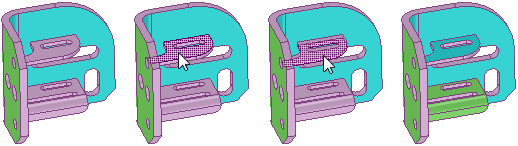
Sélectionner une autre paire de faces à l'aide de l'option Utiliser les faces sélectionnées et du guide d'outil Sélectionner les faces. Toutes les paires de faces avec le même décalage sont ajoutées à la sélection.

Supprimer une face détectée automatiquement mais que vous ne souhaitez pas utiliser comme paire de surfaces milieu.
Copyright © 2004-2017 ANSYS, Inc. All Rights Reserved. SpaceClaim is a registered trademark of ANSYS, Inc.